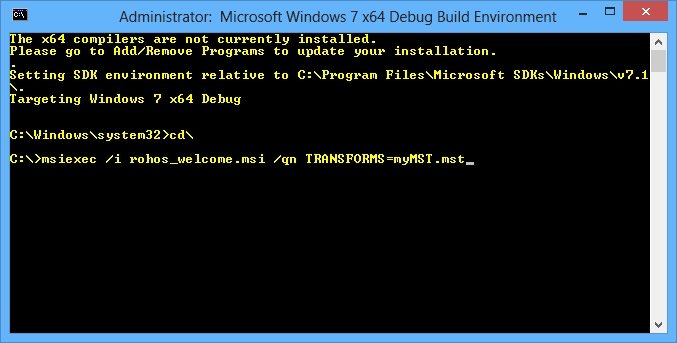Примечание: При разворачивании в условиях домена начиная с версии 3.4 использовать командную строку с параметрами не имеет смысла, так как программа автоматически считывает настройки из базы данных Active Directory.
Чтобы массово установить Rohos Logon Key на группу рабочих станций следует использовать пакет MSI.
- Он позволяет задать предварительные настройки программы во время инсталляции. Открытые опции пакета MSI (см. гл. 4.9) могут быть изменены с помощью командной строки и утилиты msiexec.exe;
- Пакет устанавливает ограничение доступа к настройкам регистра, заданным программой Rohos Logon Key. Это позволяет предотвратить изменение настроек программы с помощью регистра Windows или программы Rohos;
- Пакет не создает ярлыки программы в меню «Пуск»;
- По умолчанию выключает счетчик времени.
Загрузить MSI пакет
Параметры пакета MSI:
Параметры, которые могут быть изменены с помощью командной строки (в msiexec.exe):
- LOGON_MODE=2
(автоматический выбор по умолчанию)
Заставляет программу использовать тот или иной режим авторизации (входа в систему):
1 — Rohos окно приветствия (gina.dll)
2 — Окно приветствия Windows XP/Vista + Rohos
3 – Стандартный диалог входа в Windows (msgina.dll) + Rohos|
- LOGON_CAPTION=»Welcome to the company»
(по умолчанию =»Welcome to windows»)
Текст заголовка окна приветствия (крупный текст над часами)
- LOGON_TEXT=» «
(по умолчанию =»»)
Текст сообщения в окне приветствия (мелкий текст под часами)
- DISABLE_LOG=1
(по умолчанию =0)
Отключение всех журналов о состоянии программы (лог-файлов), которые могут быть созданы программой Rohos Logon Key.
- USB_KEY_LOGIN_ONLY=1
(по умолчанию =0)
Отключение ручного ввода пароля для всех пользователей (принудительный вход в систему с помощью USB ключа). Данная опция заменяет аналогичные настройки пользователей в Rohos программе. Другие варианты этого ключа — см статью Настройки реестра Windows.
- USB_REMOVAL=1
(по умолчанию =0)
1 — Блокирует компьютер, если USB накопитель не подключен.
(Данная опция заменяет аналогичные настройки пользователей в Rohos Центр.)
2 – Выключение компьютера
3 – Завершение сеанса
4 – Включение спящего режима
5 – screensaver
6 — смена пользователя
Если это значение больше 50 — это значит, включается режим работы без USB ключа – Это промежуток времени в секундах, в течение которого пользователь может работать без USB ключа (смотрите Режим ввода без ключа)
- DISABLE_CENTER=1
(по умолчанию =0)
Опция запрещает открывать окно программы Rohos.
Примечание: Пользователи не могут менять настройки программы, поскольку ключи Windows реестра программы (HKLM\Software\Rohos) закрыты на запись для пользователей.
- REG_NUMBER=
(по умолчанию =0)
Регистрационный номер Rohos Logon Key (лицензия). Используется для 60ти дневной лицензии. Полноценная лицензия записывается на USB ключ.
- USB_KEY_DLL=
По умолчанию =’ ‘
Параметр определяет тип USB устройства или технологии, используемой в качестве ключа.
Возможные варианты:
отсутствие параметра — ключем является USB Flash drive
rohos_btkey.dll — bluetooth key
rohos_mifare.dll — MiFare 1K RFID
rohos_ed-fs-2044.dll — RFID readers. Easyident/Addimat
rohos_cr10mw.dll — RFID CR10MW
rohos_vson.dll — PC Lock USB dongle
rohos_jcardv2.dll — JCard V2M
rohos_otp.dll — Google Authenticator
rohos_phone.dll — Mobile phone (Android/iOs)
rohos_ybk.dll — Yubikey
rohos_pkcs — USB-токен стандарта PKCS. Тип этого токена определяет следующий параметр:
- USB_KEY_PKCS_DLL=»»
Возможные варианты:
etpkcs11.dll — Alladdin eToken PRO
aseCardCryptoCSP.dll — Athena USB Cryptocard
HiCOSPKCS11.dll — FUTAKO HiToken v22
rtpkcs11.dll — Aktiv ruToken
utpkcs11.dll — uaToken
k1pk112.dll — iKey 10xx
dkck232.dll — iKey 20xx
aetpkss1.dll — iKey 30xx
sadaptor.dll — Crypto Identity 5
ep1pk111.dll — ePass 1000
ep2pk11.dll — ePass 2000
ngp11v211.dll — ePass 2000 FT12
eps2003csp11.dll — ePass 2003
pkcs_marx.dll — CrypToken
Пример командной строки (скрытая установка):
msiexec.exe /qr /i c:\rohos_welcome.msi LOGON_MODE=3
LOGON_CAPTION=»Welcome to the company» DISABLE_LOG=1 USB_KEY_LOGIN_ONLY=1 USB_REMOVAL=1 DISABLE_SHUTDOWNDLG=1
Деинсталляция:
msiexec.exe /qr /uninstall rohos_welcome.msi
Пакет можно модифицировать в редакторе Orca или создавать файлы трансформации MST:
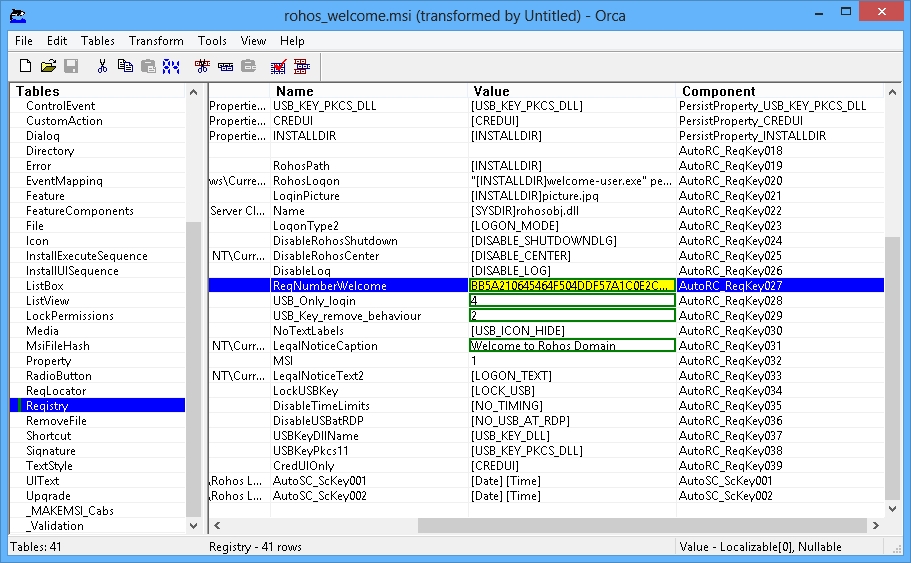
При запуске из командной строки следует помнить что командный интерпретатор следует запускать от имени администратора.
Пример использования MST-файла в командном интерпретаторе: